教程介绍
如果我们想要在离开电脑的时候播放屏幕画面,可以开启屏幕保护功能,那么Windows11屏幕保护怎么设置呢,其实只需要在个性化的屏幕锁屏界面就设置教程
1、首先右键桌面空白处,打开“个性化”
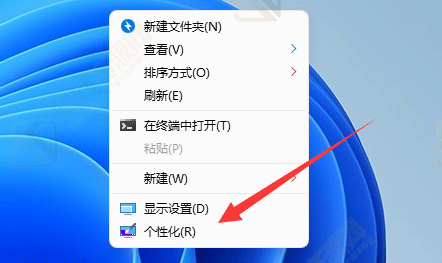
2、接着打开右边的“锁屏界面”
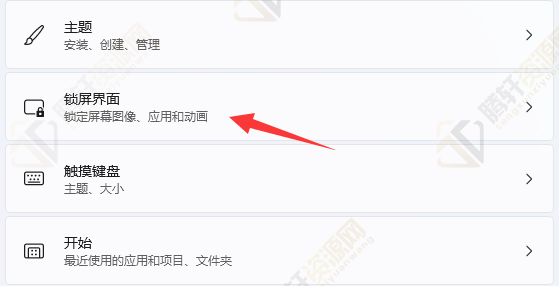
3、在下方可以修改不同的锁屏界面状态和画面。

4、我们还可以点开相关设置下面的“屏幕保护程序”
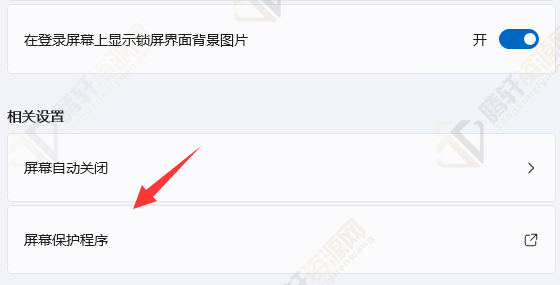
5、打开后还可以修改屏幕保护程序画面和屏幕保护时间。
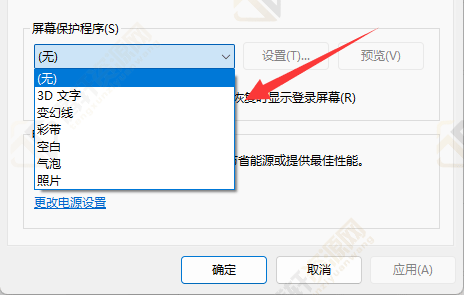
以上本篇文章的全部内容了,感兴趣的小伙伴可以看看,更多精彩内容关注腾轩网www.tengxuanw.com







